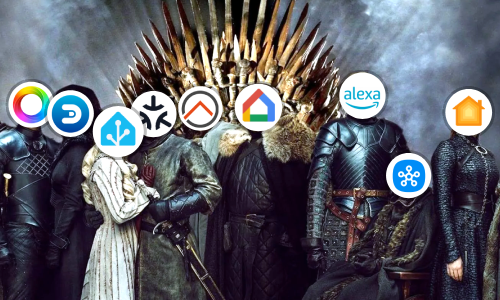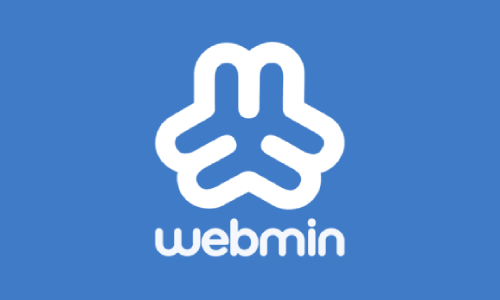Explorador de archivos online para tu servidor
Al instalar un sistema operativo sin escritorio una de las cosas que más se echan de menos es tener un explorador de archivos con el que poder realizar tareas básicas. File Browser suple esa necesidad permitiendo el acceso a los archivos del servidor mediante el navegador web.
Por si fuera poco, además incluye un visor y editor de archivos, y una terminal para ejecutar comandos.
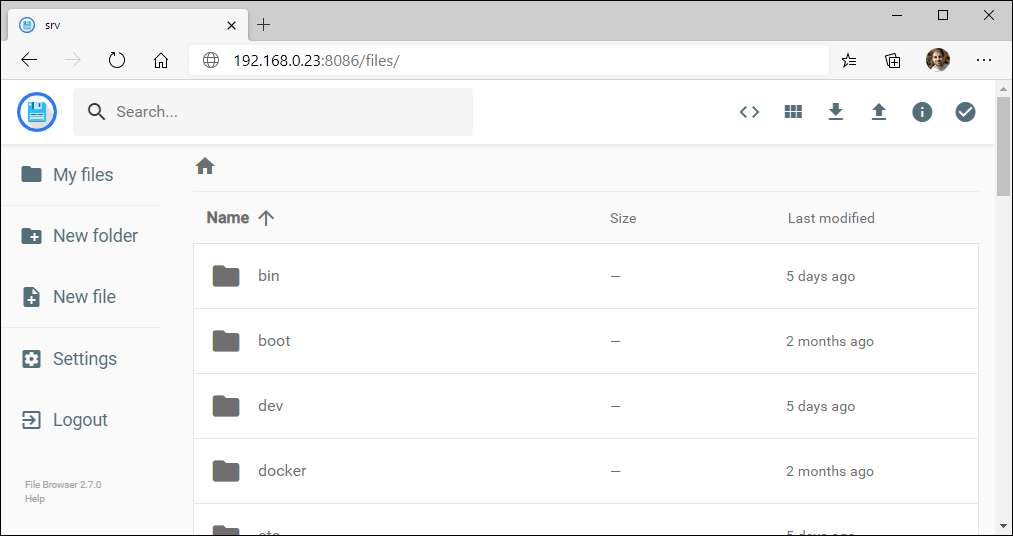
Instalación y Uso
Su instalación, como viene siendo costumbre, se realizará instanciando un contenedor Docker ejecutando el siguiente comando:
$ docker run -d --name=Filebrowser --hostname=filebrowser --restart=always -p 8086:80 -v /:/srv -e TZ="Europe/Madrid" filebrowser/filebrowser:latest
docker run -d: Crea un contenedor con la siguiente configuración si no existe y lo arranca en segundo plano.--name=Filebrowser: El nombre del contenedor. Es importante pues podemos tener varios contenedores basados en la misma imagen.--hostname=filebrowser: El nombre de la máquina del contenedor. Opcional.--restart=always: Reinicia el contenedor si se para. Si se para manualmente, solo es reiniciado cuando el contenedor se reinicie manualmente o el servicio Docker sea reiniciado.-p 8086:80: File Browser expone el puerto80para el acceso del Explorador de Archivos. Como el puerto80suele ser usado para cualquier servicio Web; indicamos que el puerto80del contenedor sea expuesto por ejemplo en el puerto8086. De esta manera hacemos que otros servicios que deseen usar el puerto80puedan usarlo.-v /:/srv: Vincula una carpeta del servidor (izquierda), con una carpeta del contenedor (derecha). Filebrowser usa por defecto la carpeta/srvinterna de raiz para mostar en el explorador de archivos. Al indicar en la carpeta del servidor la raiz/, indicamos que queremos mostrar, todos los archivos del servidor.-e TZ='Europe/Madrid': La zona horaria de la máquina del contenedor. Opcional. Es muy útil para que los logs y notificaciones sean con la hora local.filebrowser/filebrowser:latest: Indica la imagen usada para montar el contenedor. Si no se indica versión cogerá la última versión estable.
A continuación, abre un navegador Web e introduce la dirección: http://IP_DEL_SERVIDOR:8086. En la siguiente ventana, el usuario y contraseña son admin.
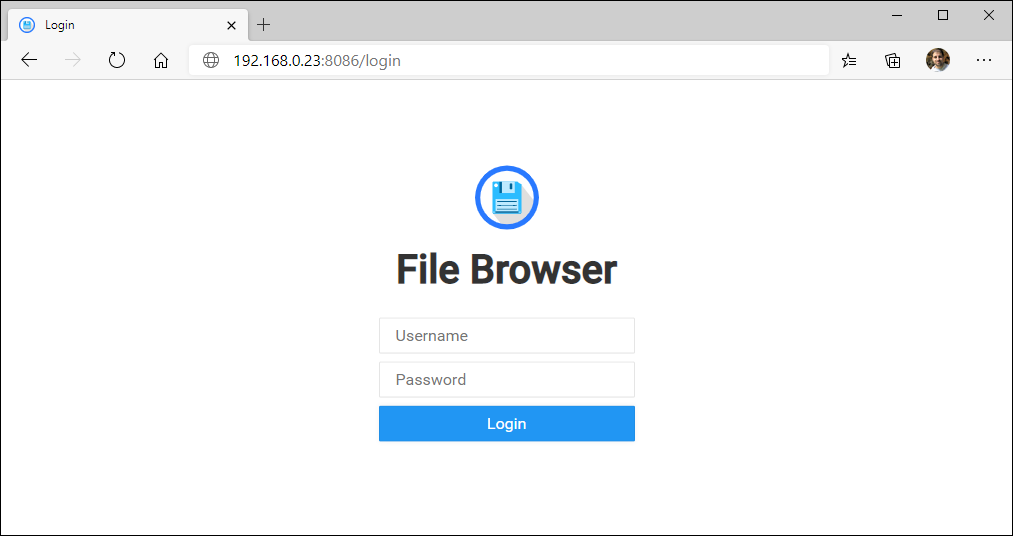
A partir de aquí, veremos las carpetas y archivos del servidor y podremos realizar las típicas acciones que haríamos en cualquier Explorador de Archivos.
Opciones
Desde el menú de opciones podremos cambiar el idioma o la contraseña del usuario, pero también otras configuraciones como permitir la creación de otros usuarios o activar el modo oscuro.
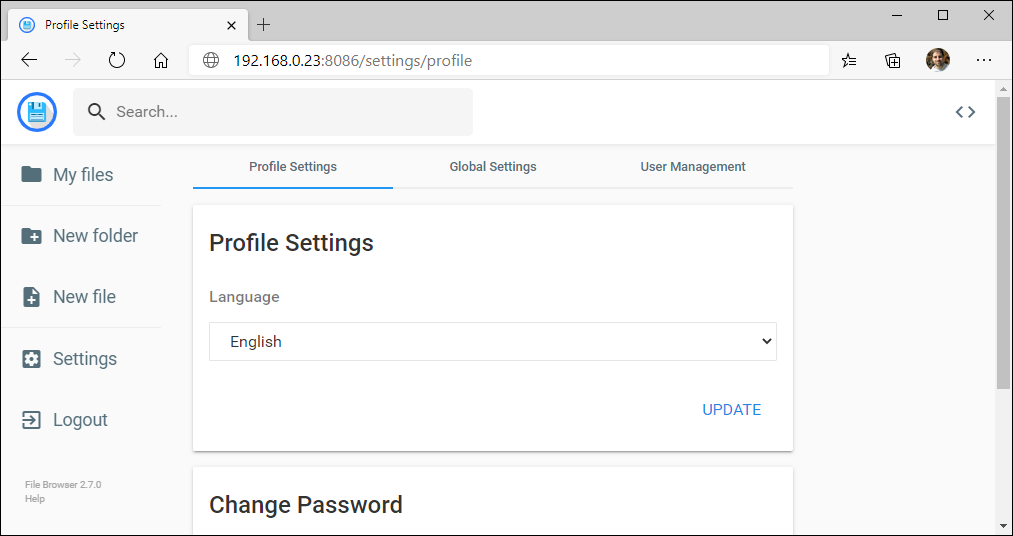
Conclusión
Ahora podrás acceder a los archivos del servidor usando un Explorador de Archivos. Una forma cómoda y visual de trabajar.